Introducción
Este documento describe los pasos recomendados para actualizar Cisco Meeting Server (CMS) para evitar cualquier problema inesperado.
Prerequisites
Requirements
Cisco recomienda que tenga conocimiento sobre estos temas:
- Implementación y configuración del servidor CMS.
- VMware Elastic Sky X Integrated (ESXI).
- El paquete de software requerido de Descarga de Software.
- Protocolo de transferencia de archivos seguro (SFTP)
Componentes Utilizados
Este documento no tiene restricciones específicas en cuanto a versiones de software y de hardware.
- Servidor CMS 2.5.1
- Aplicación secundaria o similar
- WinSCP (o aplicación similar)
Nota: Este procedimiento se aplica a todas las versiones de CMS de 2.0 a 2.6.
The information in this document was created from the devices in a specific lab environment. All of the devices used in this document started with a cleared (default) configuration. Si tiene una red en vivo, asegúrese de entender el posible impacto de cualquier comando.
Nota: Para actualizar la versión de software 2.9 a 3.0, hay algunas consideraciones especiales que se pueden consultar en la Guía para una actualización fluida de Cisco Meeting Server 2.9 a 3.0 (y posteriores)
Antecedentes
Puntos clave que deben tenerse en cuenta antes del procedimiento de actualización.
- Valide la compatibilidad para la versión en las notas de la versión en Notas de la versión de productos.
- Asegúrese de copiar el archivo cms.lic y los certificados junto con la copia de seguridad, esos archivos se sobrescriben en el proceso de reversión (en caso de que sea necesario). El archivo .JSON no está sobrescrito y no es necesario volver a cargarlo.
- El proceso explicado en este documento es el mismo para todos los nodos CMS de un clúster.
Configurar
Actualizar
Paso 1. Realice una copia de seguridad de la configuración de CMS.
- Utilice putty para iniciar sesión en la interfaz de línea de comandos (CLI) del servidor CMS.
- Ejecute el comando backup snapshot <filename>.

- Utilice winSCP para iniciar sesión en el servidor CMS a través de SFTP en el puerto 22.
- Descargue el archivo de copia de seguridad creado en una ubicación segura.
- En el ejemplo que se muestra en este documento, backup.bak.

Paso 2. Actualice el servidor.
- Extraiga el archivo zip del paquete de software descargado.
- El archivo extraído debe llamarse upgrade.img.
- Utilice WinSCP (o una aplicación similar) para iniciar sesión en el servidor CMS y utilice SFTP en el puerto 22.
- Cargue el archivo upgrade.img al servidor.

- Utilice Putty para iniciar sesión en CMS Server CLI.
- Ejecute el comando upgrade.
- Asegúrese de introducir la letra mayúscula Y cuando el CMS solicite confirmación.

Nota: Si el CMS está agrupado, asegúrese de actualizar todos los servidores de núcleo uno por uno. Comience primero con los servidores que no son de base de datos, seguidos de los servidores de base de datos de peer y el último servidor de base de datos principal. Después de la actualización de CMS, ejecute el comando database cluster status en todos los servidores. Una vez que todos los servidores de base de datos estén conectados y sincronizados, navegue hasta el servidor de base de datos principal actual y ejecute el comando database cluster upgrade_Schema.
Reducir
Paso 1. Vuelva a actualizar el servidor.
- Siga exactamente el mismo proceso para una actualización para volver a la versión anterior.
- Una vez que el servidor CMS se haya degradado, inicie sesión en CMS Server CLI.
- Ejecute el comando Factory_reset app y espere a que el servidor CMS se reinicie desde el restablecimiento de fábrica.
Precaución: El comando de restablecimiento de fábrica elimina la configuración de CMS; es importante realizar la copia de seguridad para restaurar la configuración anterior. Es importante tener en cuenta que la versión de CMS donde se realizó la copia de seguridad debe coincidir con la versión de CMS donde se rebajó la clasificación de CMS.

Paso 2. Vuelva a activar la configuración.
- Una vez que el sistema vuelva, inicie sesión en CMS Server CLI.
- Ejecute el comando backup rollback <name> para revertir la copia de seguridad antes de la actualización.
- En el ejemplo que se muestra en este documento, backup rollback backup.bak
Nota: En caso de que se utilice el clúster de protocolo extensible de mensajería y presencia (XMPP), se debe volver a agrupar, navegar al siguiente enlace para agrupar de nuevo: Configurar resistencia XMPP
Precaución: El comando backup rollback sobrescribe la configuración actual así como el archivo license.dat, los certificados y las claves privadas del sistema, y reinicia el CMS. Por lo tanto, debe utilizarse con precaución. Asegúrese de copiar el archivo actual cms.lic y los certificados antes porque se sobrescriben en el proceso de reversión de copia de seguridad. El archivo .JSON no está sobrescrito y no es necesario volver a cargarlo.
Verificación
- Inicie sesión en CMS Server CLI.
- Ejecute el comando version.
- Validar que CMS está en la versión correcta.

- Además, se puede validar en la interfaz web.
- Vaya a Estado > General.
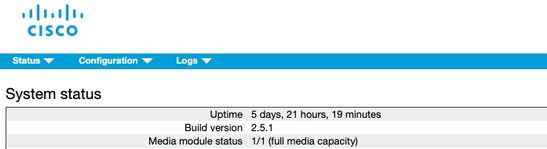







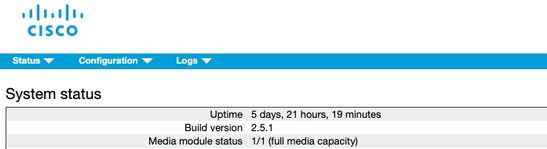
 Comentarios
Comentarios